- ホーム >
- Affinity Designer使い方
Affinity Designer使い方
Affinity Designerの使い方 – トンボ付きPDFファイルの出し方
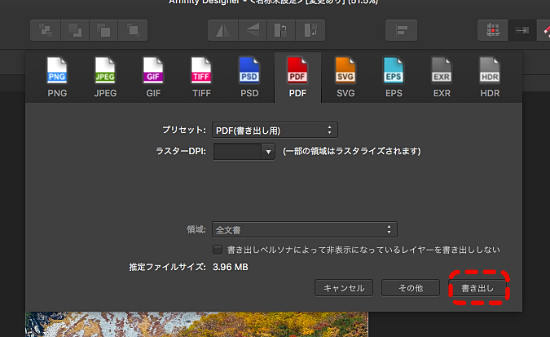
PDF書き出しをします。 Illustratorで、トンボを表示してあるファイルありますよね。 Affinity Designerでも可能です。 ただ、Affinity Designerでサポートしているのは、西洋式トン […]
2017/6/3
Affinity Designerの使い方-ピクセルツールの使い方-ピクセルペルソナ
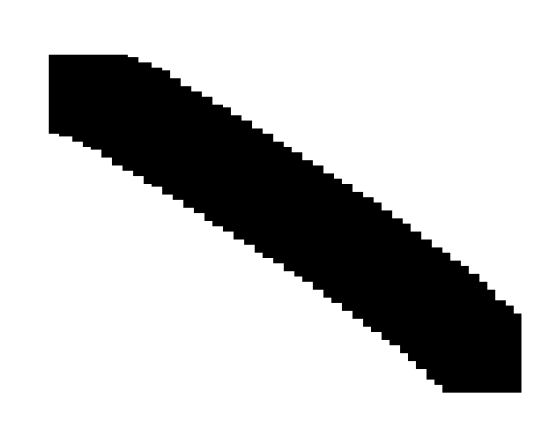
Affinity Designer ピクセルツールの使い方です。 このツールは、ピクセル単位で使用できるブラシのようなツールです。 まず、上部コマンドで【ファイル】→【新規】で、新規ドキュメントを開きます。 ピクセルペル […]
2016/12/22
Affinity Designerの使い方-写真切り抜き-選択ブラシツールの使い方-ピクセルペルソナ
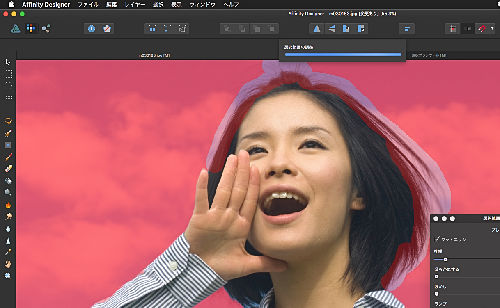
Affinity Designerで選択ブラシツールを使って、写真を切り抜いてみます。 Affinity Photoでの切り抜きとほぼ一緒です。 今回は、あえて同じ写真を使ってみます。 切り抜きたい写真を、読み込みます。 […]
2016/12/19
Affinity Designerの使い方-フリーハンド選択ツール-ピクセルペルソナ

Affinity Designer フリーハンド選択ツールの使い方を説明します。 まず、写真を読み込みます。 ピクセルペルソナを選択します。 フリーハンド選択ツールを選択します。 ①新規モード:新規で選択します。 ②追加 […]
2016/12/17
Affinity Designerの使い方-マーキーツールで写真を切り抜き-ピクセルペルソナ
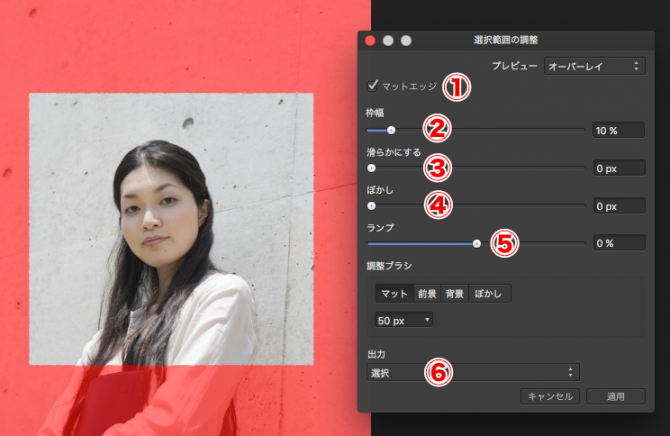
ピクセルペルソナ(ビットマップモード)で、マーキーツールを使った切り抜きをしてみます。 まず、切り取りたい写真を開いてください。 写真のロックを外してください。画像が背景に設定されていると、加工ができないので。 そして、 […]
2016/12/6
Affinity Designerの使い方-ペンツール
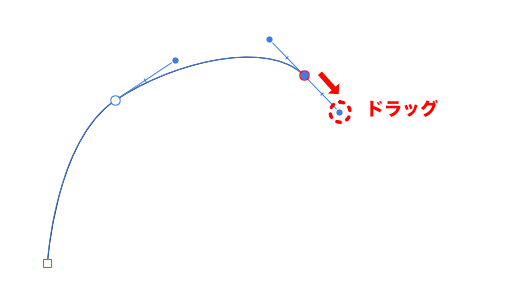
Affinity Designerのペンツールの使い方を簡単に説明したいと思います。 ペンツールを選択します。 ペンツールを選択した状態に上部に出るツールの説明をします。 ①パスで囲んだ内側の色の選択ができる。 ②パス自 […]
2016/11/26
Affinity Designerの使い方-ベクトルブラシツール
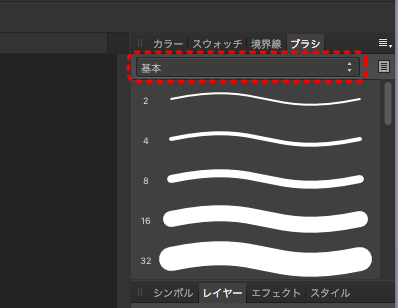
Affinity Designerのベクトルブラシツールの使い方です。 PhotoShopなどのブラシツールとは違い、ベクターなので、書いた後はパスになります。 ベクトルブラシツールを選択します。 ①ブラシの色を選択でき […]
2016/11/21
Affinity Designerの使い方-塗りつぶしツールでグラデーション
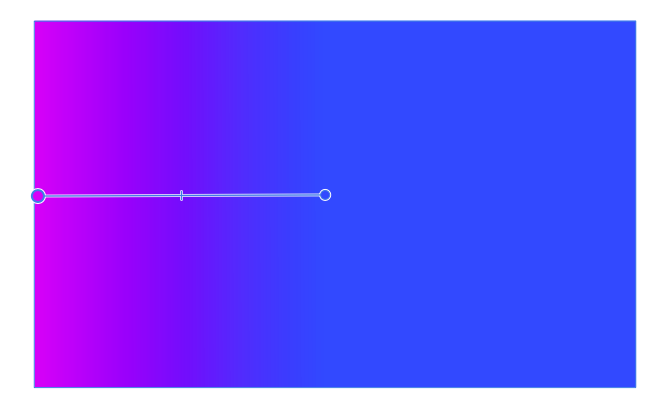
長方形で塗りつぶしツールを使ってみます。 長方形ツールを選択します。 図形ツールで長方形を書きます。 塗りつぶしツールを選択します。 オブジェクトの中心からドラッグします。 端までドラッグしたら、グラデーションのバーの端 […]
2016/11/9
Affinity Designerの使い方-透明性ツールと画像配置ツール

画像配置ツールで画像を読み込み、透明性ツールで透過してみます。 ファイル選択ダイアログが出ますので、ファイルを選択し、配置したい場所でクリックします。 カーソルを中心に写真が配置されます。 透明性ツールを選択します。 写 […]
2016/11/8
Affinity Designerの使い方-ベクトル切り抜きツールで写真切り抜き

単純な写真の切り抜きをしてみます。 Affinity Designerを起動して、上部メニューの【ファイル】→【開く】で写真を選択して開いてください。 ベクトル切り抜きツールを選択します。 写真から読み込んだ場合、写真は […]
2016/11/6

 管理人
管理人



